Excel是一款大眾非常熟悉的數據處理軟件。它不僅可以在一些基本數據處理上大顯神威,也可以在數學統計中發揮作用。這里介紹一下如何利用Excel進行線性擬合。
1、打開有樣本數據的Excel文件,點擊“插入”—“圖表”,這樣就打開了圖表向導,然后在圖表向導中選擇“散點圖”,再點擊下一步。如圖1所示。
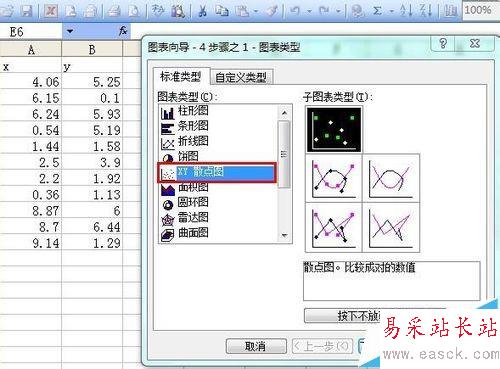
2、選擇圖表的源數據。這里點擊“數據區域”末尾的按鈕,可以把樣本數據選入。如圖2。如果自變量(X值)和因變量(Y值)在坐標系中顛倒,那么還可以通過“系列”來調整,具體可以見圖3。
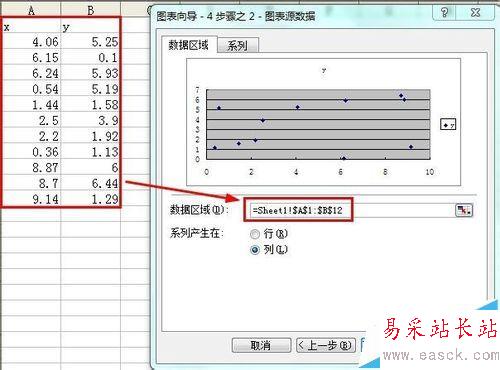
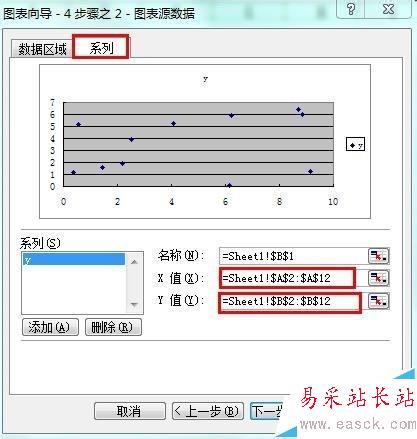
3、接著就進入了“圖表選項”,這里主要是對坐標抽和標題進行命名,但是此次主要是為了擬合,所以這里可以不做過多設置。
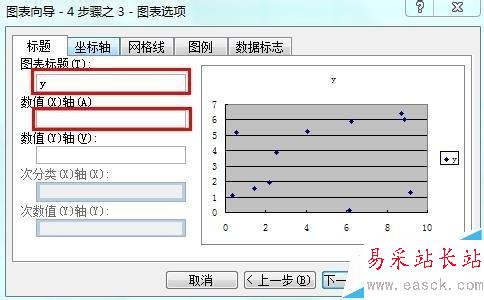
4、所有設置完成后就生成了一幅散點圖,然后在散點上右擊,選擇“添加趨勢線”。具體如圖5。
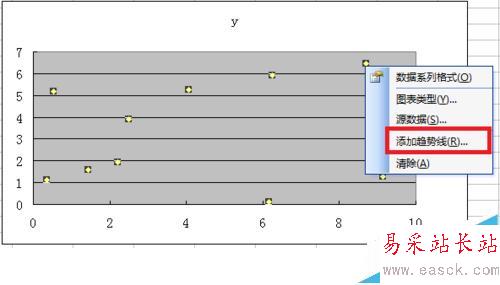
5、在添加趨勢線的選框中,有一個“類型”,這里我們就選擇第一個“線性”,如圖6;而在“選項”里面,我們選擇“顯示公式”和“顯示R的平方值”,如圖7。
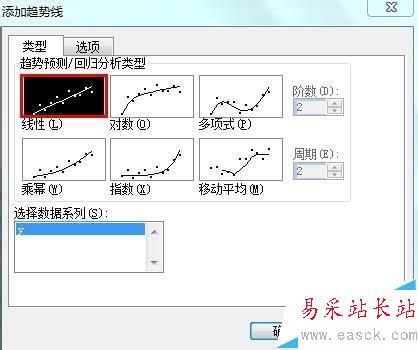
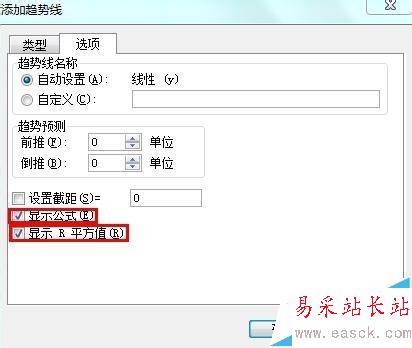
6、這樣在散點圖(圖8)中,我們就可以看見一個公式和R值。這個公式表示的是這些散點的擬合線函數,而R值表示散點數據的線性相關性。
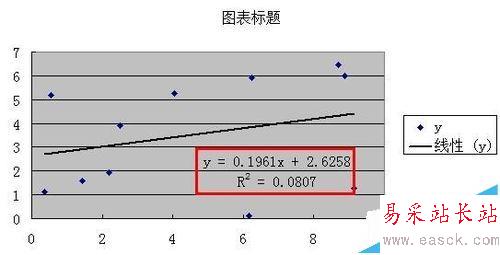
相關推薦:
excel怎么做一元線性回歸分析?
excel柱狀圖怎么將負值柱中的數據都移到坐標軸上?
EXCEL表格中怎么制作圖片索引? EXCEL中索引指定位置的圖片的教程
新聞熱點
疑難解答